windows7 svchost.exe占用内存过高,电脑svchost.exe占内存
浏览量:180次
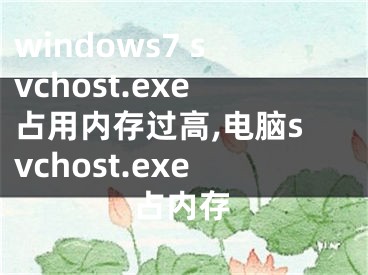
windows7 svchost.exe占用内存过高,电脑svchost.exe占内存
很多人发现升级到Win10系统正式版后,发现系统进程svchost.exe占用内存量非常高,主要是系统服务打开不当造成的。因为Win10有性能优化和提升的功能,操作不当会导致内存占用率急剧上升。让我们来看看如何解决这个问题。
win10svchost.exe占用高内存的解决方法:
右键单击任务栏进入任务管理器。
打开任务管理器后,切换到Process选项卡,右键单击标题栏,并从右键单击菜单中选中Process Name项以显示Process Name列。
接下来,找到“svchost.exe”进程,右键单击并从其右键菜单中选择“转到详细信息”项。
切换到详细服务选项卡界面后,右键单击svchost.exe流程,并从其右键菜单中选择转到服务。
此时,您将进入“服务”选项卡界面,您可以看到有几个服务项目以蓝色突出显示,这表明与svchost.exe流程相关的服务项目。单击“打开服务”按钮。
此时,“服务”窗口将会打开。在此窗口中,您可以找到与svchost.exe流程相对应的服务项目,尤其是“超级提取”服务项目。右键选择“属性”项进入。
在打开的Superfetch属性窗口中,将启动类型设置为手动或禁用,同时单击停止按钮,最后单击确定按钮完成设置。
使用相同的方法,禁用或设置与svchost.exe进程相关的其他服务为手动。最后,重启电脑后,你会发现svchost.exe占用的内存明显减少了。
以上就是为大家介绍的win10svchost.exe内存占用高的解决方案。希望对你有帮助。谢谢大家!
[声明]本网转载网络媒体稿件是为了传播更多的信息,此类稿件不代表本网观点,本网不承担此类稿件侵权行为的连带责任。故此,如果您发现本网站的内容侵犯了您的版权,请您的相关内容发至此邮箱【779898168@qq.com】,我们在确认后,会立即删除,保证您的版权。


